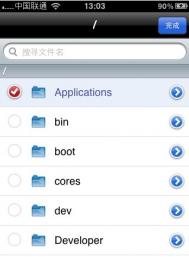DiskGenius 软件主界面介绍
DiskGenius的主界面由三部分组成。分别是:硬盘分区结构图、分区目录层次图、分区参数图。如下图所示:

其中,硬盘分区结构图用不同的颜色显示了当前硬盘的各个分区。用文字显示了分区卷标、盘符、类型、大小。逻辑分区使用了网格表示,以示区分。用绿色框圈示的分区为当前分区。用鼠标点击可在不同分区间切换。结构图下方显示了当前硬盘的常用参数。通过点击左侧的两个箭头图标可在不同的硬盘间切换。
分区目录层次图显示了分区的层次及分区内文件夹的树状结构。通过点击可切换当前硬盘、当前分区。也可点击文件夹以在右侧显示文件夹内的文件列表。
分区参数图在上方显示了当前硬盘各个分区的详细参数(起止位置、名称、容量等),下方显示了当前所选择的分区的详细信息。
(本文来源于图老师网站,更多请访问https://m.tulaoshi.com)为了方便区分不同类型的分区,本软件将不同类型的分区,用不同的颜色显示。每种类型分区使用的颜色是固定的。如FAT32分区用蓝色显示、NTFS分区用棕色显示等等。分区目录层次图及分区参数图中的分区名称也用相应类型的颜色区分。各个视图中的分区颜色是一致的。
当前硬盘是指当前选择的硬盘。当前分区则是指当前选择的分区。本软件对硬盘或分区的多数操作都是针对当前硬盘或当前分区的操作。所以在操作前首先要选择当前硬盘或当前分区。
(本文来源于图老师网站,更多请访问https://m.tulaoshi.com)主界面的三个部分之间具有联动关系,当在任意一个图中点击了一个分区(更改当前分区)后,另外两部分将立即切换到被点击的分区。当在分区目录层次图中点击了某个文件夹后,右侧的分区参数图将切换成为文件列表,显示当前文件夹下的文件信息。如下图所示:

文件列表显示了文件的图标、名称、大小、类型、以字母表示的属性、短文件名、修改时间、创建时间等信息。该列表会显示所有文件,包括Windows资源管理器在正常情况下无法显示的系统文件、禁止用户访问的文件夹内的文件等。不同属性的文件会以不同的颜色区分。不同容量单位的文件大小也用不同的颜色区分。
主界面的各个部分都支持右键菜单,以方便操作。如下列图所示: